デバイスを正しく登録した後、必要に応じて、次のように新しい機能またはライセンスを使用して予約を更新できます。
| ステップ 1 |
https://software.cisco.com/# で Cisco Smart Software Manager にログインします。
シスコから提供されたユーザー名とパスワードを使用して、ポータルにログインする必要があります。
|
| ステップ 2 |
[Inventory] タブをクリックします。[Virtual Account] ドロップダウン リストから、スマート アカウントを選択します。
|
| ステップ 3 |
[Product Instances] タブで、更新するデバイスに対して [Actions] をクリックします。
|
| ステップ 4 |
[Update Reserved Licenses] をクリックします。
|
| ステップ 5 |
更新するライセンスを選択します。
|
| ステップ 6 |
[Next] をクリックします。
|
| ステップ 7 |
[Review and Confirm] タブで [Generate Authorization Code] をクリックします。[Authorization Code] タブが表示されます。
|
| ステップ 8 |
[Copy to Clipboard] オプションをクリックしてコードをコピーするか、コードをファイルとしてダウンロードします。コードまたはファイルをデバイスにコピーする必要があります。
|
| ステップ 9 |
更新するデバイスにログインします。
|
| ステップ 10 |
license smart reservation install file コマンドを実行します。
license smart reservation install file bootflash:<authfile.txt>
このコマンドにより、新しい承認コードを使用してデバイスが登録されます。ファイルとしてコピーした承認コードは、デバイスのスマートライセンシング予約をアクティブ化するために使用されます。
例:
device# license smart reservation install file bootflash:auth.txt
Reservation install file successful
Last Confirmation code UDI: PID:ISR4351/K9,SN:FDO210305DQ
2029eee4
|
| ステップ 11 |
前のコマンドの出力から確認コードをメモします。
|
| ステップ 12 |
CSSM の [Authorization Code] タブで [Enter Confirmation Code] ボタンをクリックします。
|
| ステップ 13 |
前の手順でメモした確認コードを入力します。
|
| ステップ 14 |
[OK] をクリックします。
|

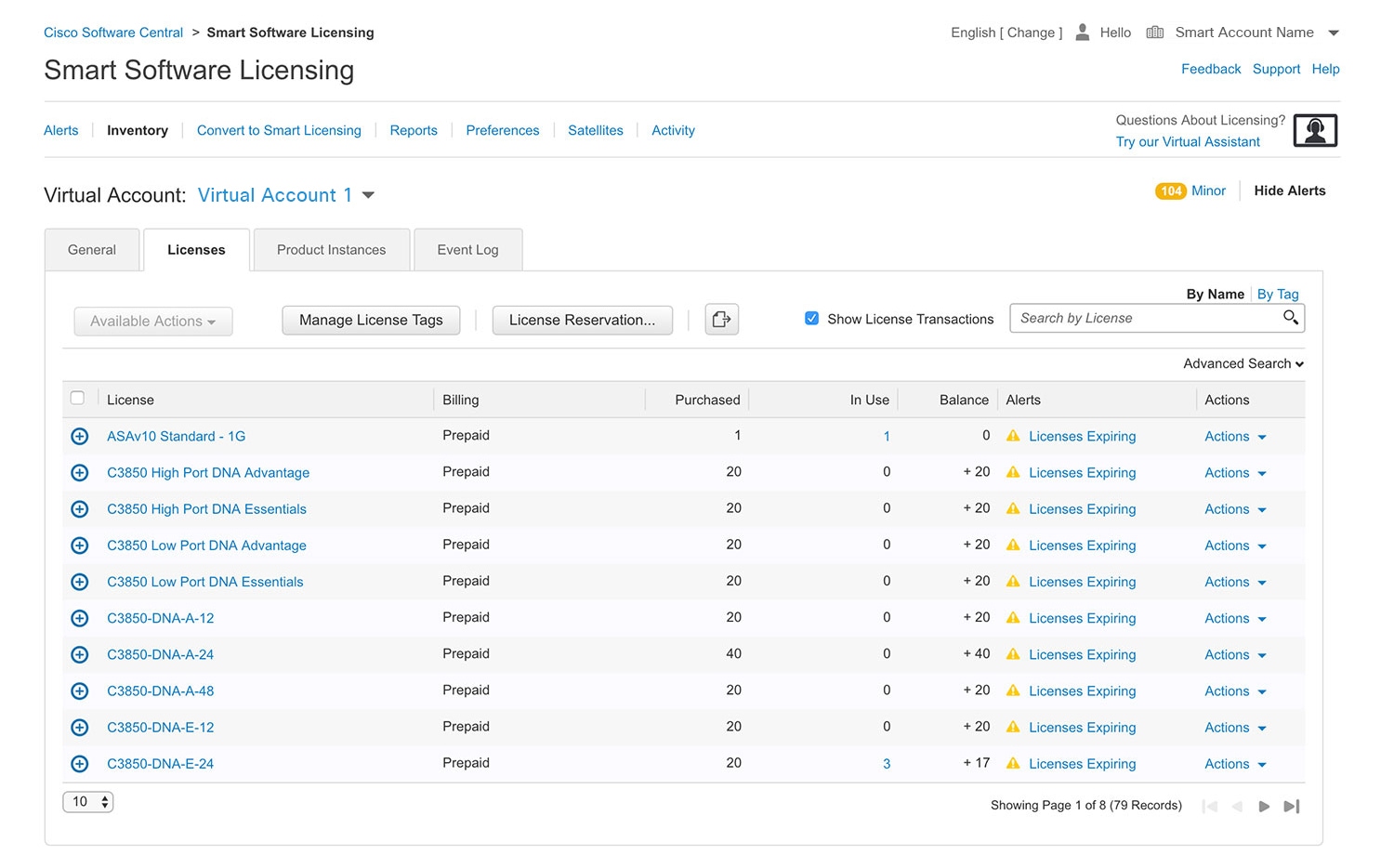
 フィードバック
フィードバック